تعليمات لبناء الرسوم المتحركة مع الرسائل على ScratchJR
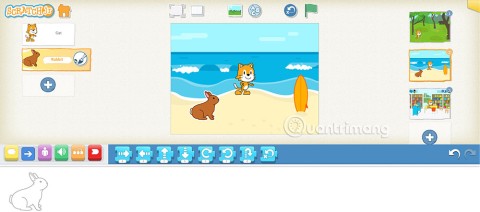
بالإضافة إلى إعداد الرسوم المتحركة على ScratchJR باستخدام حوارات مختلفة، يمكنك ترقيتها عن طريق إنشاء رسائل بين الشخصيات.
المخططات الانسيابية (المعروفة أيضًا باسم مخططات التدفق أو المخططات الانسيابية أو مخططات التدفق) هي أدوات تفكير بصرية قوية غالبًا ما يتم تجاهلها في المهام غير التقنية. ربما لأن المخطط الانسيابي كان في الأصل مهارة تقنية بحتة وكان يظهر غالبًا في مسودات المخططين الصناعيين. مع برمجة الكمبيوتر، أصبحت أكثر شعبية.
ولكن في الواقع، لا تقتصر استخدامات المخططات الانسيابية على الهندسة فقط. باستخدام القليل من الخيال، يمكن للمستخدمين تبسيط عملهم وحياتهم. أحد أبسط الأدوات المتاحة لإنشاء مخططات انسيابية بسرعة هو Microsoft Word.
في عملية عرض المحتوى على Word، بالإضافة إلى رسم الجداول، يعد رسم المخططات والصور أيضًا عمليات أساسية. بالإضافة إلى ضرورة رسم المخططات البيانية في المقالة، فإن استخدام الرسومات أو النماذج يعد وسيلة جيدة لعرض المحتوى، مما يساعد القراء على فهم محتوى المقالة بشكل أفضل. ومع ذلك، إذا كنت جديدًا على أدوات تحرير Word ولا تعرف كيفية رسم الأشكال في Word، فيمكنك الرجوع إلى البرنامج التعليمي الخاص بنا أدناه.
فيما يلي طرق مختلفة لإنشاء مخطط انسيابي في Word.
كيفية إنشاء محادثة انسيابية جذابة في Word
يعود الفضل إلى المهندس فرانك جيلبريث في إنشاء أول " مخططات تدفق العمليات " في عام 1921.
المخطط الانسيابي هو رسم تخطيطي سهل الفهم لأي عملية، ويستخدم رسومات بسيطة لإظهار البداية والنهاية والمراحل المختلفة بترتيب منطقي. يتم تمثيل كل خطوة في العملية برمز فريد يحمل اسمًا مختصرًا لكل خطوة في العملية. يتم ربط الرموز الموجودة في مخطط التدفق معًا بواسطة الأسهم التي تشير إلى اتجاه العملية.
كما يمكن رؤيته من الرسم البياني أدناه، يتم توحيد كل رمز لعملية محددة.
نظرًا لأن الرموز القياسية توضح الخطوات، فمن السهل معرفة كيفية اتصال كل عنصر ببعضه البعض. يمكن تخصيص المخططات الانسيابية لأي مهمة إجرائية. لهذا السبب هناك العديد من أنواع المخططات الانسيابية ولكنها في الأساس متشابهة.
يكمن جمال المخططات الانسيابية في بساطتها. يمكن للمستخدمين استخدام الرموز الأساسية لتخطيط أي عمل، ويمكن استخدام المخططات الانسيابية لمواقف مختلفة. يمكن إنشاء المخططات الانسيابية بسهولة يدويًا أو باستخدام أفضل أدوات الرسم البياني .
بمجرد اكتمال مخطط التدفق، سيكون لديك نظرة عامة وفهم واضح للعملية بأكملها. تساعد عملية رسم مخطط انسيابي على فهم منطق المشكلة وتوفر رؤى لتحسين الأمور.
باختصار، للمخططات الانسيابية الاستخدامات التالية:
تتوفر المخططات الانسيابية بأشكال وأحجام مختلفة. فيما يلي مثال على مخطط انسيابي أساسي يمكن استخدامه لاتخاذ القرارات البسيطة:
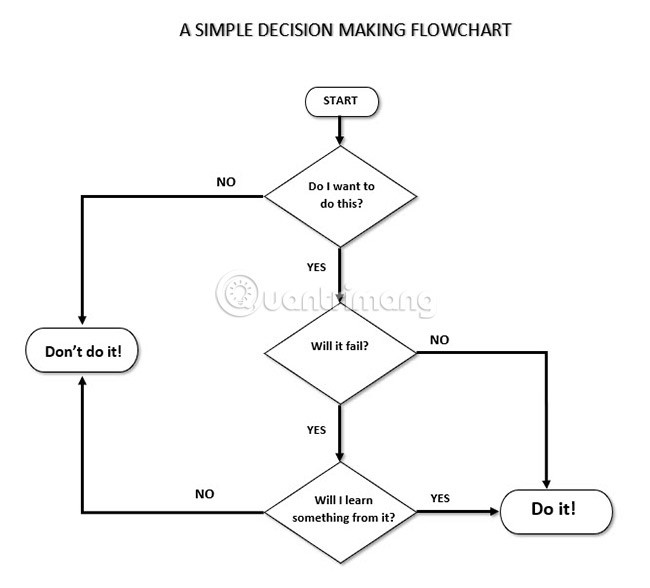
يكمن جمال المخططات الانسيابية في بساطتها. يمكنك استخدام الرموز الأساسية لتخطيط أي مهمة، ويمكنك استخدام المخططات الانسيابية للعديد من المواقف المختلفة. يمكنك بسهولة إنشاء مخططات انسيابية يدويًا أو استخدام أدوات رسم بياني سهلة الاستخدام .
بمجرد إنشاء الرسم التخطيطي، يصبح من السهل الحصول على رؤية شاملة وفهم العملية بأكملها. يمكن أن تساعدك عملية رسم مخطط على توضيح منطقك الخاص وتمنحك رؤى تساعدك على الأداء بشكل أفضل.
باختصار، للحصول على أفضل النتائج، اتبع الخطوات التالية:
تتواجد جميع الأدوات التي تحتاجها لإنشاء مخطط انسيابي في Microsoft Word 2013 أو 2016 أو 2019 في أدوات الرسم. ولكن أولاً، عليك اتخاذ الخطوات الثلاث التمهيدية التالية:
زيادة مساحة الصفحة. قم بتقليص الشريط عن طريق النقر فوق السهم الصغير لأعلى (أو الضغط على Ctrl + F1 ) في أقصى اليمين لإظهار أسماء علامات التبويب فقط.
إظهار الشبكة. انقر فوق علامة التبويب " عرض" ثم انقر فوق "خطوط الشبكة". تساعد أداة الشبكة في محاذاة رموز مخطط الانسياب وتحديد حجمها بدقة عندما يقوم المستخدمون بتثبيتها على خطوط الشبكة.
يمكن للمستخدمين أيضًا تخصيص خطوط الشبكة هذه بالانتقال إلى تخطيط الصفحة > ترتيب > محاذاة > إعدادات الشبكة .
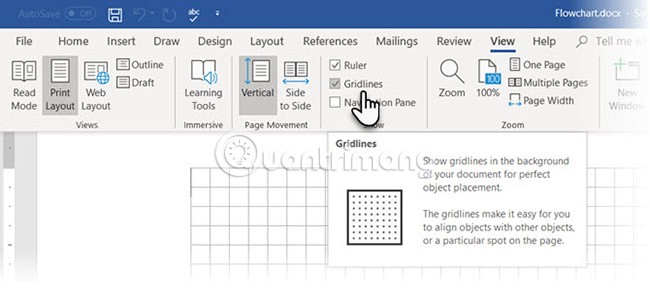
استخدام لوحة الرسم. يؤدي إدراج أي شكل أو رسم في مستند Word إلى إنشاء لوحة رسم تلقائيًا. سيتعين على المستخدم تغيير حجم اللوحة القماشية بحيث يتناسب الرسم التخطيطي بأكمله مع الإطار.
ويقول موقع دعم Microsoft إن استخدام أشكال مختلفة (مثل تلك الموجودة في مخطط انسيابي) مفيد بشكل خاص. بالإضافة إلى ذلك، يمكن للمستخدمين تخصيص اللوحة القماشية لإنشاء خلفية جذابة لمخطط انسيابي خاص بهم.
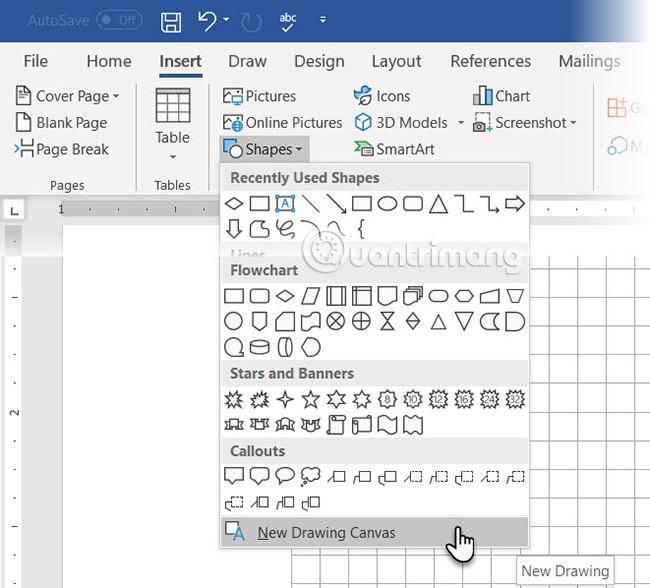
الآن، دعونا نبدأ بالعمل المضني المتمثل في إدراج الأشكال وربطها جميعًا معًا. من الأفضل أن يقوم المستخدم برسمه على الورق أولاً، ثم يستخدم Microsoft Word لإعطائه الشكل النهائي. يساعد الرسم التخطيطي الأولي على تصور تخطيط المخطط الانسيابي في Word بشكل أفضل. إن العملية بسيطة للغاية، ورسم بعض الرسومات الأولية سيوفر الكثير من الوقت.
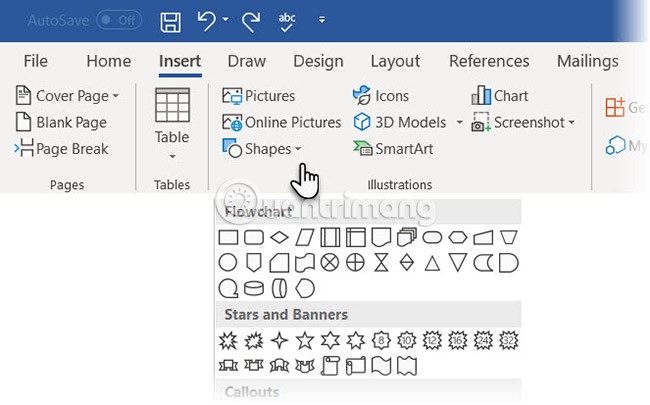
يمكن العثور على جميع الرموز اللازمة في علامة التبويب إدراج > الأشكال . انقر على القائمة المنسدلة في الأشكال.
1. يتم ترتيب الرموز بشكل أنيق في مجموعة المخطط الانسيابي.
2. حدد الشكل. على سبيل المثال، قد يمثل الشكل البيضاوي "البداية".
3. انقر فوق منطقة القماش، ثم اضغط باستمرار على زر الماوس الأيسر واسحب لإضافة شكل. يمكن للمستخدمين أيضًا النقر نقرًا مزدوجًا فوق أي شكل لإضافته تلقائيًا إلى اللوحة القماشية. ثم قم بتحريك الشكل وتغيير حجمه.
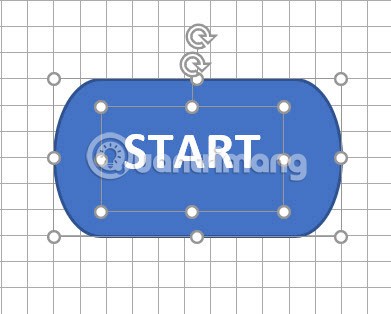
4. أضف نصًا بالنقر فوق الشكل وإضافة تسمية إلى مربع النص.
5. قم بتوصيل شكلين/رمزين باستخدام سهم أو موصل. هناك نوعان أساسيان من علامات الوصل المتوفرة في القائمة المنسدلة "الأشكال" : الكوع والمنحنى .
ملاحظة : تعمل الموصلات فقط بين الأشكال الموضوعة على القماش.
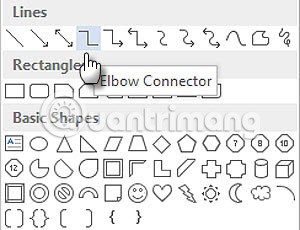
على سبيل المثال، يمكن للمستخدم نقل الموصلات يدويًا إلى أي نقطة اتصال (يتم الإشارة إليها بواسطة نقاط زرقاء صغيرة على الشكل). تثبت نقاط الموصل الموصلات في مكانها، ويمكن للمستخدم تحريك الأشكال دون فقدان الموصلات. يتيح هذا للمستخدم المرونة لتعديل مخطط الانسياب عن طريق تحريك الأشياء كما يريد.
يمكن إضافة كلمات إضافية إلى الروابط المتفرعة (مثل نعم أو لا في أقسام اتخاذ القرار) عن طريق إدراج مربعات نصية على طول سهم الرابط. يمكن للمستخدمين أيضًا استخدام مقبض التدوير لتدوير مربع النص.
تم إجراء المقالة التالية على Word 2007، حيث نقوم بعمليات مماثلة مع إصدارات Word الأخرى.
الخطوة 1:
لرسم شكل في Word، انقر فوق علامة الت��ويب إدراج ثم انقر فوق قسم الأشكال . في قسم الأشكال، حدد الشكل الذي تريد استخدامه في المحتوى الخاص بك.
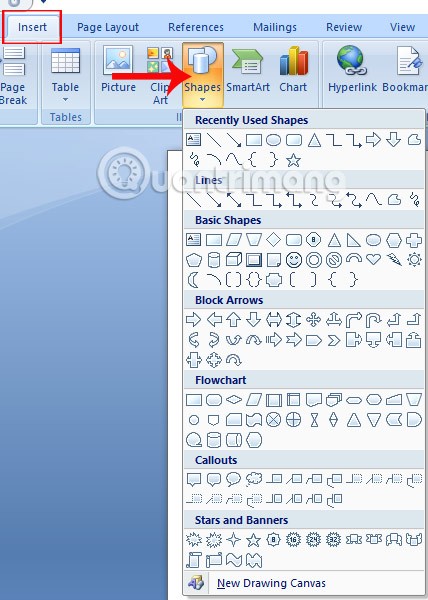
بعد ذلك، انقر فوق الشكل وحرك الماوس إلى صفحة Word لإنشاء رسم. هنا يستطيع المستخدم تعديل حجم الرسم من خلال الضغط على النقاط الخضراء كما هو موضح في الصورة.
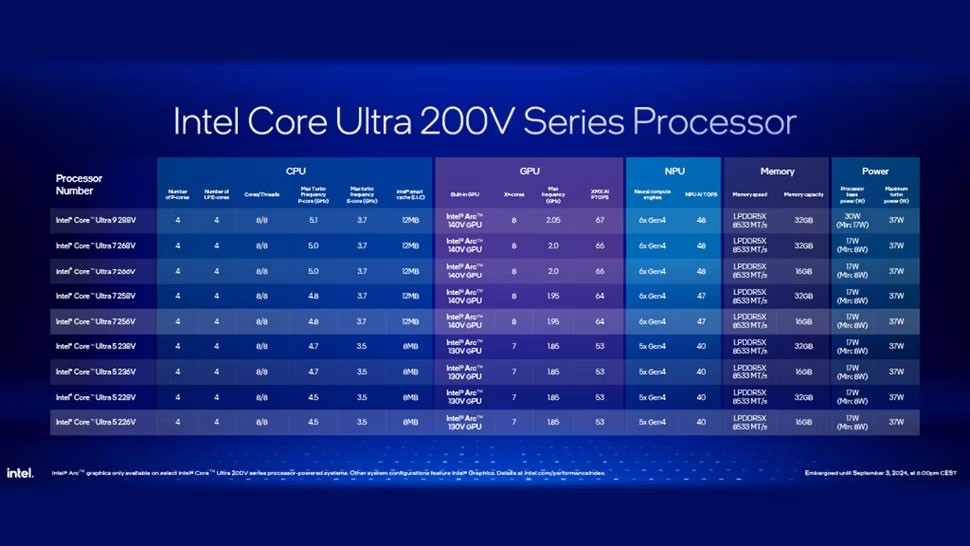
الخطوة 2:
بعد ذلك، لإدخال المحتوى إلى الرسم الذي تم إنشاؤه حديثًا، نضغط مرتين على الشكل ثم نضغط على أيقونة إضافة نص الموجودة أعلى شريط الشريط.
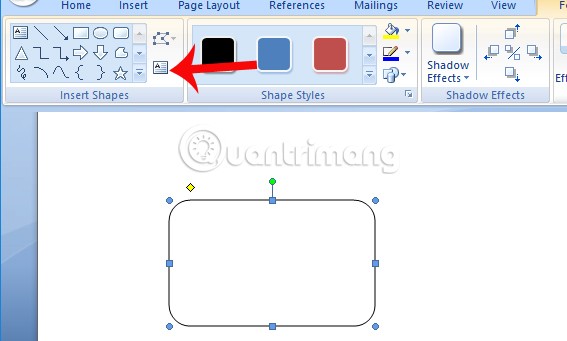
الخطوة 3:
أدخل النص في المربع كالمعتاد. ثم قم بتحديد النص وسيظهر مربع لتعديل حجم الخط ونوعه ولون النص.
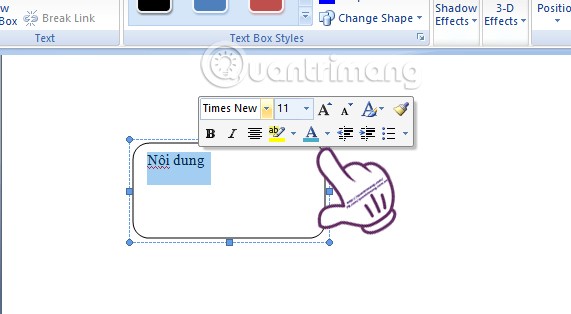
أو يمكننا استخدام إطارات تعديل النص في علامة التبويب "الصفحة الرئيسية" على شريط الشريط.
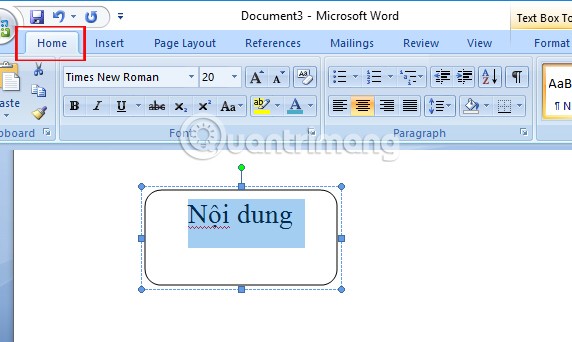
الخطوة 4:
بالإضافة إلى ذلك، يمكنك أيضًا ضبط لون الشكل عن طريق اختيار لون الحدود أو اللون الرئيسي أو استخدام تصميم موجود. عندما ينقر المستخدمون على الصورة الموجودة في المحتوى، سيظهر لهم أدوات مربع النص في الجزء العلوي من واجهة Word. انقر فوق أدوات مربع النص وستظهر لك قائمة بالألوان.
لدينا هنا خيار Shape Fill لاختيار اللون الرئيسي للشكل، أو Shape Outline لاختيار لون الحدود للشكل أو نطاق الألوان لاختيار التصميم المتاح.
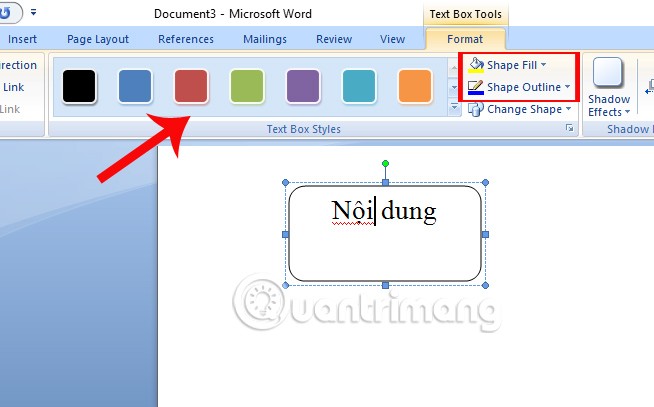
الخطوة 5:
بعد الانتهاء من رسم شكل في المحتوى، نقوم بنفس العمليات المذكورة أعلاه لرسم شكل آخر في الدرس. إذا كنت تستخدم شكلًا لاحقًا مشابهًا للشكل الأصلي، فما عليك سوى النقر فوق الشكل الأول، ثم الضغط باستمرار على مفتاح Ctrl، وسحب الماوس فوق المحتوى الأبيض. سيتم إنشاء مكعب مماثل بعد فترة وجيزة.
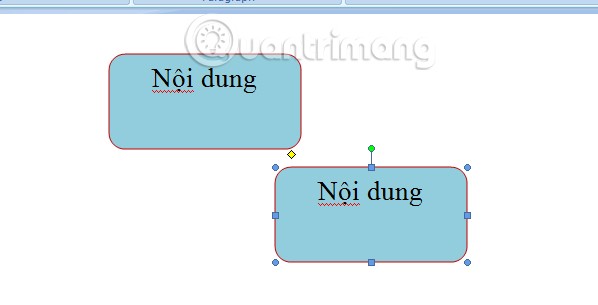
والباقي عليك إكمال مخطط الكتل وفقًا لمتطلبات محتوى Word.
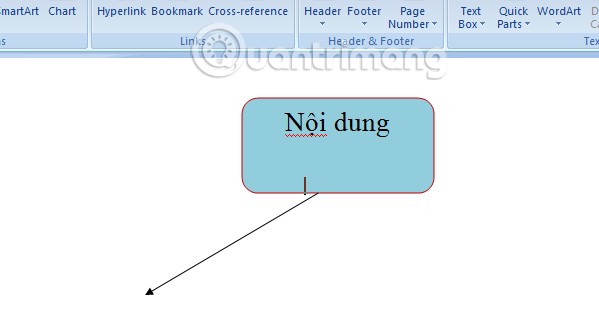
هناك عدد من الطرق للقيام بذلك.
1. الطريقة الموصى بها هي القيام بذلك بشكل صحيح في المرة الأولى. استخدم خطوط الشبكة وارسمها بعرض موحد عند وضعها على القماش.
2. انقر فوق كل شكل على حدة واسحبه إلى موقع جديد. إذا كان هناك العديد من الأشكال، فقد يستغرق هذا الأمر الكثير من الوقت. تساعد خطوط الشبكة على إبقاءها في مكانها.
3. حدد جميع الأشكال التي تريد محاذاتها. في علامة التبويب "تنسيق"، انقر فوق القائمة المنسدلة "محاذاة". حدد محاذاة الكائنات المحددة واستخدم أداة المحاذاة لمحاذاة الأشكال تلقائيًا.
بمجرد وضع الرسم التخطيطي، يمكن للمستخدم محاذاة الرسم التخطيطي ليناسب الصفحة.
1. قم بتجميع جميع الأشكال وضمها. حدد كافة الأشكال والواصلات. في علامة التبويب "تنسيق"، انقر فوق القائمة المنسدلة "المجموعة" وحدد "المجموعة".
2. في محاذاة، تأكد من تحديد محاذاة مع الهامش . ثم انقر فوق محاذاة المركز و/أو محاذاة الوسط.
3. (اختياري) قم بتغيير حجم القماش عن طريق سحب الزوايا أو الحواف.
المخطط الانسيابي الملون الذي تراه أعلاه هو ببساطة مخطط انسيابي أكثر تنسيقًا. يجب أن يكون تنسيق مخطط انسيابي في Word هو المرحلة النهائية بعد إدراج جميع المربعات وتوصيلها ووضع العلامات عليها. ومن الأفضل تطبيق كل ذلك مرة واحدة بدلاً من تنسيق بضعة أشكال فردية في مخطط انسيابي. لذا قم بتحديد أشكال متعددة ثم قم بتنسيقها معًا.
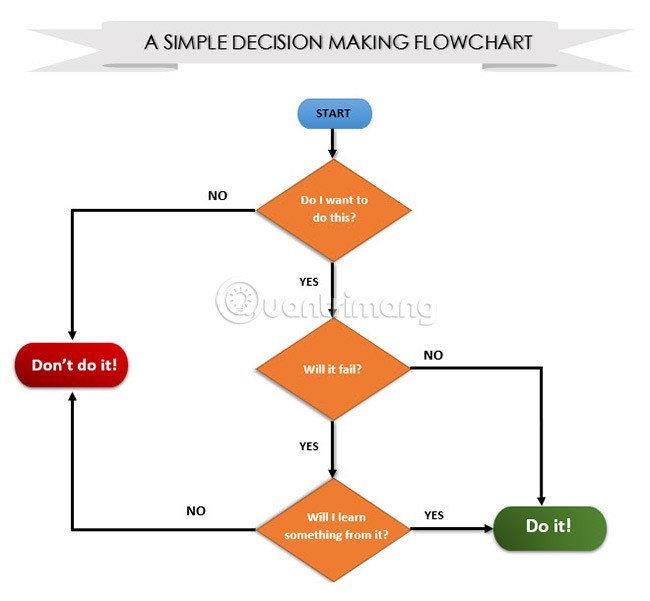
يعتمد الأمر كله على إبداع كل شخص والأدوات الأساسية المتوفرة في علامة التبويب "تنسيق" على الشريط أو الخيارات الأكثر تفصيلاً المتوفرة في اللوحة الفرعية.
افتح اللوحة الفرعية بالنقر بزر الماوس الأيمن على الشكل وتحديد تنسيق الشكل.
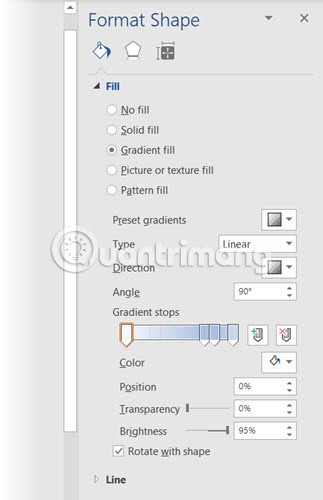
تتوفر العديد من الخيارات لتصميم الأشكال والربطات:
كما ترى، هناك العديد من الخيارات لإتقان "مظهر" مخطط انسيابي أساسي. إنه ليس بالأمر السهل، ولكن إذا قمت به بشكل صحيح، فإن مخططك الانسيابي سيبدو احترافيًا بشكل لا يصدق.
يمكن للمستخدمين أيضًا البدء باستخدام قالب مخطط انسيابي وتخصيصه حسب الحاجة.
هناك العديد من الطرق لإنشاء مخططات انسيابية، بدءًا من أدوات القلم والورق البسيطة وحتى التطبيقات المخصصة مثل SmartDraw وMicrosoft Visio. لدى المستخدمين أيضًا خيار استخدام الوظيفة الإضافية LucidChart في Microsoft Word 2013 أو 2016 أو 2019. وهي متوفرة في متجر Microsoft Office ويمكن تثبيتها مجانًا ولكن قد تكون مدفوعة أيضًا.
في الوقت الحاضر، يقضي المستخدمون وقتًا طويلاً في استخدام Microsoft Office. لذلك فإن معرفة كافة "قواها" له أهمية قصوى.
ما سبق هو برنامج تعليمي حول كيفية رسم الأشكال والمخططات الكتلية على Word. في الرسم التخطيطي على Word، يمكننا الجمع بين إنشاء الألوان لزيادة حيوية الرسم وكذلك المحتوى بأكمله.
حظ سعيد!
انظر أيضًا المقالات التالية:
بالإضافة إلى إعداد الرسوم المتحركة على ScratchJR باستخدام حوارات مختلفة، يمكنك ترقيتها عن طريق إنشاء رسائل بين الشخصيات.
أحد البرامج والمحتوى الذي يمكن للطلاب بناؤه على ScratchJR هو إنشاء مشاهد متحركة.
في هذه المقالة، سنرشدك إلى كيفية استعادة الوصول إلى القرص الصلب عند تعطله. هيا نتابع!
للوهلة الأولى، تبدو سماعات AirPods كأي سماعات أذن لاسلكية حقيقية أخرى. لكن كل ذلك تغير بعد اكتشاف بعض الميزات غير المعروفة.
أطلقت شركة Apple نظام التشغيل iOS 26 - وهو تحديث رئيسي بتصميم زجاجي مصنفر جديد تمامًا، وتجارب أكثر ذكاءً، وتحسينات للتطبيقات المألوفة.
يحتاج الطلاب إلى نوع محدد من أجهزة الكمبيوتر المحمولة لدراستهم. لا ينبغي أن يكون قويًا بما يكفي لأداء جيد في تخصصهم المختار فحسب، بل يجب أيضًا أن يكون صغيرًا وخفيفًا بما يكفي لحمله طوال اليوم.
تعتبر إضافة طابعة إلى نظام التشغيل Windows 10 أمرًا بسيطًا، على الرغم من أن العملية بالنسبة للأجهزة السلكية ستكون مختلفة عن تلك الخاصة بالأجهزة اللاسلكية.
كما تعلمون، تُعدّ ذاكرة الوصول العشوائي (RAM) جزءًا أساسيًا من مكونات الحاسوب، فهي بمثابة ذاكرة لمعالجة البيانات، وهي العامل الحاسم في سرعة الحاسوب المحمول أو الحاسوب الشخصي. في المقالة التالية، سيقدم لكم WebTech360 بعض الطرق للتحقق من أخطاء ذاكرة الوصول العشوائي (RAM) باستخدام برامج على نظام ويندوز.
لقد اجتاحت أجهزة التلفاز الذكية العالم حقًا. مع وجود العديد من الميزات الرائعة واتصال الإنترنت، غيرت التكنولوجيا الطريقة التي نشاهد بها التلفزيون.
الثلاجات هي أجهزة مألوفة في المنازل. تحتوي الثلاجات عادة على حجرتين، حجرة التبريد واسعة وتحتوي على ضوء يضيء تلقائيًا في كل مرة يفتحها المستخدم، بينما حجرة الفريزر ضيقة ولا تحتوي على ضوء.
تتأثر شبكات Wi-Fi بالعديد من العوامل التي تتجاوز أجهزة التوجيه وعرض النطاق الترددي والتداخل، ولكن هناك بعض الطرق الذكية لتعزيز شبكتك.
إذا كنت تريد الرجوع إلى نظام التشغيل iOS 16 المستقر على هاتفك، فإليك الدليل الأساسي لإلغاء تثبيت نظام التشغيل iOS 17 والرجوع من نظام التشغيل iOS 17 إلى 16.
الزبادي طعام رائع. هل من الجيد تناول الزبادي يوميًا؟ عندما تأكل الزبادي يومياً كيف سيتغير جسمك؟ دعونا نكتشف ذلك معًا!
تناقش هذه المقالة أكثر أنواع الأرز المغذية وكيفية تحقيق أقصى قدر من الفوائد الصحية لأي نوع أرز تختاره.
إن إنشاء جدول للنوم وروتين وقت النوم، وتغيير المنبه، وتعديل نظامك الغذائي هي بعض التدابير التي يمكن أن تساعدك على النوم بشكل أفضل والاستيقاظ في الوقت المحدد في الصباح.
الإيجار من فضلك! Landlord Sim هي لعبة محاكاة للهواتف المحمولة تعمل على نظامي التشغيل iOS وAndroid. ستلعب دور مالك مجمع سكني وتبدأ في تأجير شقة بهدف ترقية التصميم الداخلي لشققك وتجهيزها للمستأجرين.
احصل على رمز لعبة Bathroom Tower Defense من Roblox واستخدمه للحصول على مكافآت مثيرة. سيساعدونك على ترقية أو فتح الأبراج ذات الضرر الأعلى.















